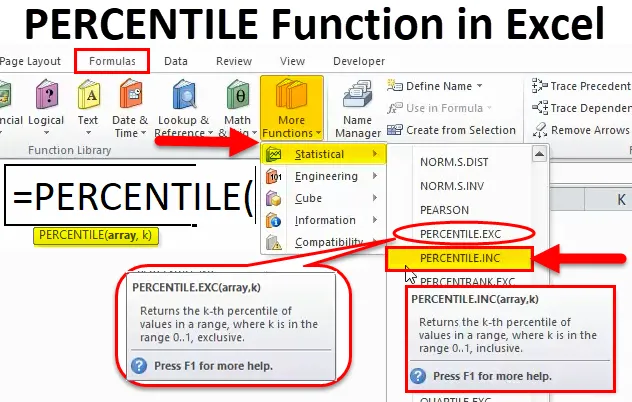
Funkcja PERCENTILE (spis treści)
- PERCENTILE in Excel
- Formuła PERCENTILE w programie Excel
- Jak korzystać z funkcji PERCENTILE w programie Excel?
PERCENTILE in Excel
Funkcja PERCENTILE to wstępnie zintegrowana operacja sklasyfikowana w kategorii Funkcje statystyczne Funkcja percentylowa różni się od funkcji procentowej
Różnica między funkcją percentylową a procentową
Funkcja procentowa
W egzaminie odzwierciedla to, jak dobrze spisałeś się na egzaminie jako indywidualny, wynik procentowy jest obliczany na podstawie niżej wymienionej formuły
Procent = ocenione punkty / Łączny wynik x 100 np. Jeśli oceny wynoszą 80, 80/100 x 100 = 80%
Funkcja percentylowa programu Excel
Percentyl jest miarą wydajności w stosunku do innych, zależy to również od wyników innych uczniów
Percentyl = liczba uczniów, którzy zdobyli mniej niż ty / łączna liczba studentów x 100
Załóżmy, że jeśli twój wynik lub oceny są na 60. miejscu, na 100 uczniów oznacza to, że twój wynik jest lepszy niż 60 osób, a zatem twój percentyl wynosi 60%. Tutaj wskazuje, jaki procent studentów wyprzedzasz, w tym ciebie
Po wprowadzeniu funkcji PERCENTILE w komórce programu Excel pojawiają się dwa warianty funkcji Percentyl. PERCENTILE.EXC i PERCENTILE.INC. (Objaśnione na następnej stronie)
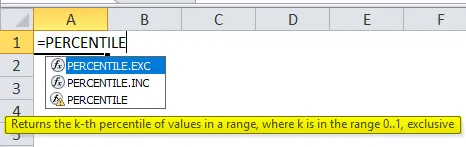
- Począwszy od programu Excel 2010 funkcja Percentile jest zastępowana przez PERCENTILE.EXC i PERCENTILE.INC.
- Funkcja Excel Percentile służy do zgłaszania wyników na egzaminach lub testach, takich jak GRE, GMAT i innych egzaminach wstępnych.
- PERCENTILE.INC to zaktualizowana wersja najczęściej używana do obliczania percentyla
- PERCENTILE.INC jest używany jako funkcja arkusza roboczego i funkcja VBA w programie Excel
Definicja
Funkcja percentyla oblicza K percentyl dla zestawu danych lub zakresu wartości na podstawie dostarczonej wartości k
Formuła PERCENTILE w programie Excel
Poniżej znajduje się formuła PERCENTILE Excel:
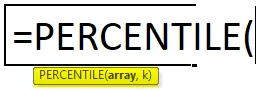
Funkcja Excel Percentile ma podany poniżej argument
Array (obowiązkowy lub wymagany argument): tablica wartości danych, dla których chcesz obliczyć percentyl Kth.
K (argument obowiązkowy lub wymagany): jest to szukana wartość percentyla lub wartość wymaganego percentyla (między 0% a 100% lub między 0 a 1)
np. jeśli chcesz znaleźć wartość dla 60 percentyla, użyjesz „0.6” jako wartości percentyla. (Uwaga: K to dowolny procent wyrażony w postaci dziesiętnej, na przykład 0, 20 dla 20%)
PERCENTILE.INC (INC obejmuje): oznacza, że wartość k mieści się w zakresie od 0 do 1 włącznie, gdy wartość K jest w zakresie od zera do jednego, otrzymasz wynik.
PERCENTILE.EXC (EXC jest wyłączny): Wartość k mieści się w zakresie od 0 do 1 wyłącznie. Błąd występuje, jeśli użyjesz wartości K, która jest poza prawidłowym zakresem dla zestawu danych.
Jak korzystać z funkcji PERCENTILE w programie Excel?
Funkcja PERCENTILE jest bardzo prosta w użyciu. Zobaczmy teraz, jak korzystać z funkcji PERCENTILE w programie Excel za pomocą kilku przykładów.
Możesz pobrać ten szablon Excel funkcji PERCENTILE tutaj - Szablon Excel funkcji PERCENTILEPERCENTILE in Excel - Przykład nr 1
Funkcja PERCENTILE, aby obliczyć 95. percentyl na egzaminie wstępnym
W poniższej tabeli zawiera imię i nazwisko studenta w kolumnie B (B8 do B24) oraz ich wynik w kolumnie C (C8 do C24) Muszę znaleźć wynik dla 95. percentyla
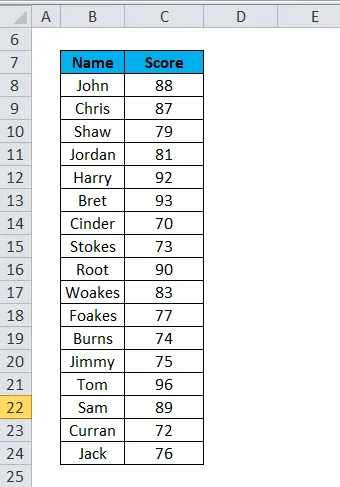
Zastosujmy funkcję PERCENTILE w komórce „E8”. Wybierz komórkę „E8”. gdzie należy zastosować funkcję PERCENTILE.
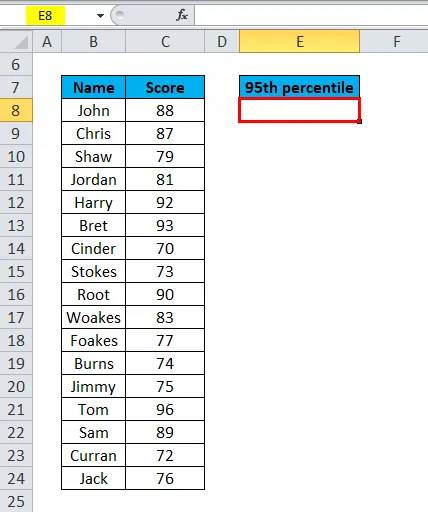
Kliknij przycisk wstawiania funkcji (FX) pod paskiem narzędzi formuły, pojawi się okno dialogowe, wpisz słowo kluczowe „PERCENTILE” w polu wyszukiwania funkcji, funkcja PERCENTILE pojawi się w polu wyboru funkcji. W polu wyboru pojawiają się trzy opcje, tj. Funkcja PERCENTILE, PERCENTILE.EXC i PERCENTILE.INC. Funkcja PERCENTILE była wcześniej używana w programie Excel 2007 i wcześniejszych wersjach. Musisz więc wybrać funkcję PERCENTILE.INC. (Wartość k mieści się w zakresie od 0 do 1 włącznie). Kliknij dwukrotnie plik PERCENTILE.INC.
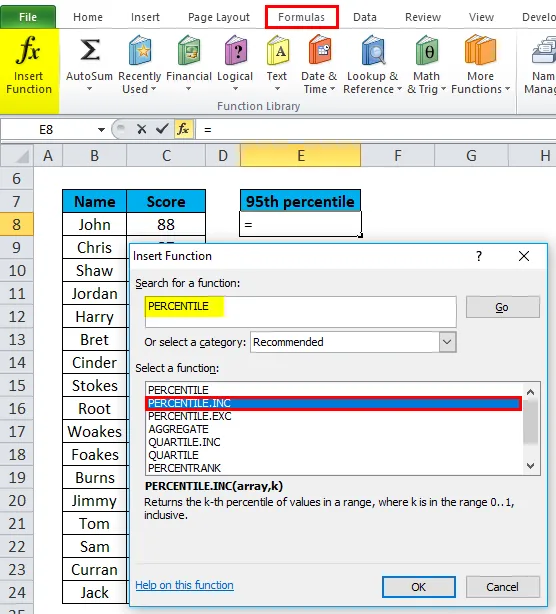
Pojawi się okno dialogowe, w którym należy wypełnić lub wprowadzić argumenty funkcji PERCENTILE.INC, tj. = PERCENTILE (tablica, k)
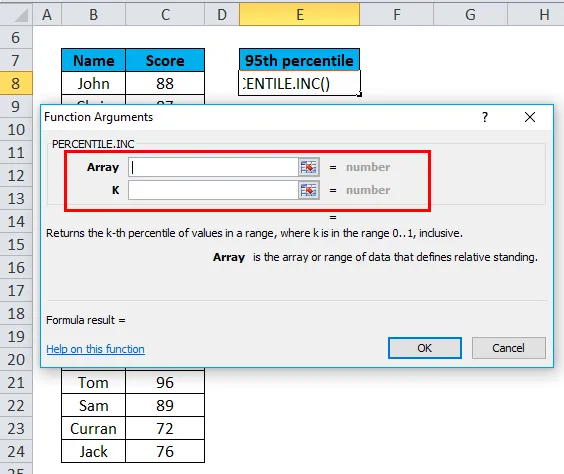
tj. = PERCENTILE.INC (C8: C24, 0.95) Tutaj dane punktacji są obecne w zakresie (C8 do C24), dla którego musimy zastosować funkcję PERCENTILE.INC
Aby wprowadzić argument Array, kliknij wewnątrz komórki C8, a zobaczysz wybraną komórkę, a następnie Wybierz komórki do C24. Zostanie wybrany zakres kolumn, tj. C8: C24
K, szukamy wartości percentyla. Tutaj muszę znaleźć wartość dla 95. percentyla, więc użyję „0, 95” jako wartości percentyla. (K to dowolny procent wyrażony jako liczba dziesiętna, tj. 0, 95 dla 95%) Kliknij OK.
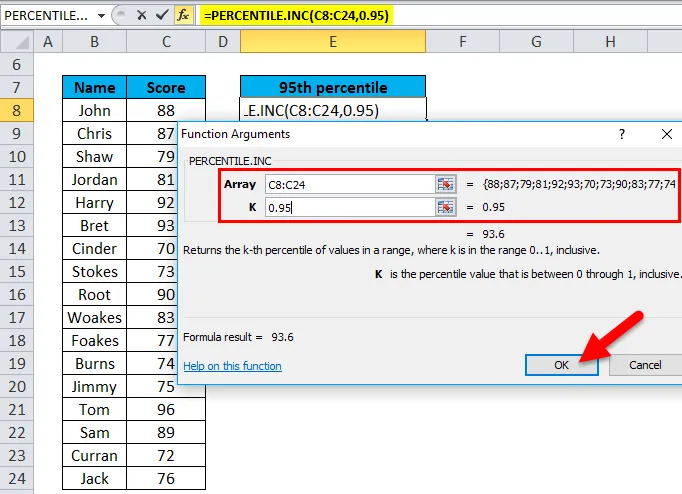
Po wprowadzeniu obu argumentów. = PERCENTILE.INC (C8: C24, 0.95), tj. Zwraca wynik dla 95. percentyla, tj. 93, 6 jako wynik w komórce E8. 95 percentyl mieści się w przedziale od 93 do 96. Excel interpolował wynik od 93 do 96, aby uzyskać wynik 93, 6.
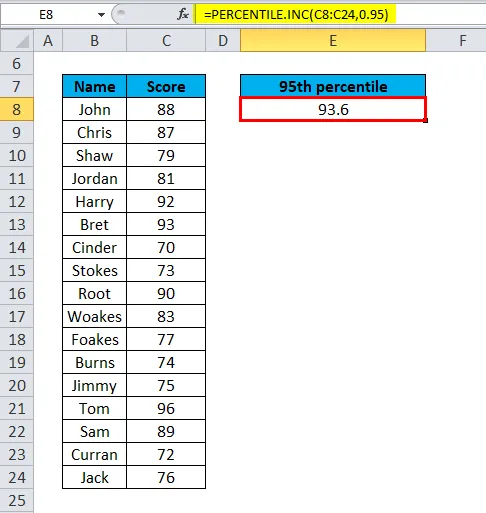
PERCENTILE in Excel - Przykład nr 2
Funkcja PERCENTILE, aby obliczyć 90. percentyl na egzaminie wstępnym
W poniższej tabeli zawiera nazwisko studenta w kolumnie G (G6 do G20) oraz wynik egzaminu GRE w kolumnie H (H6 do H20). Muszę znaleźć wynik dla 90 percentyla

Zastosujmy funkcję PERCENTILE.INC w komórce „J8”. Wybierz komórkę „J8”. gdzie PERCENTILE. Należy zastosować funkcję INC.
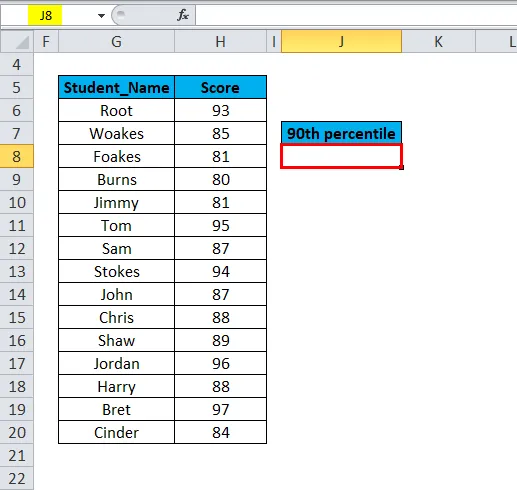
Kliknij przycisk wstawiania funkcji (fx) pod paskiem narzędzi formuły, pojawi się okno dialogowe, wpisz słowo kluczowe „PERCENTILE.INC” w polu wyszukiwania funkcji, pojawi się funkcja PERCENTILE.INC, aby wybrać pole funkcji. Kliknij dwukrotnie plik PERCENTILE.INC.
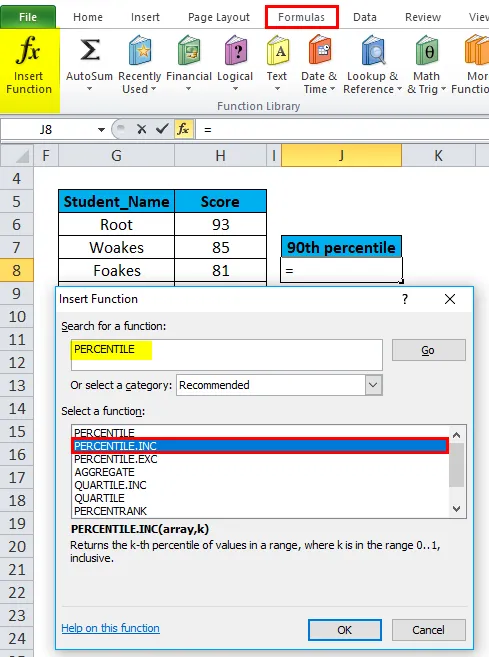
Pojawi się okno dialogowe, w którym należy wypełnić lub wprowadzić argumenty funkcji PERCENTILE.INC, tj. = PERCENTILE (tablica, k)
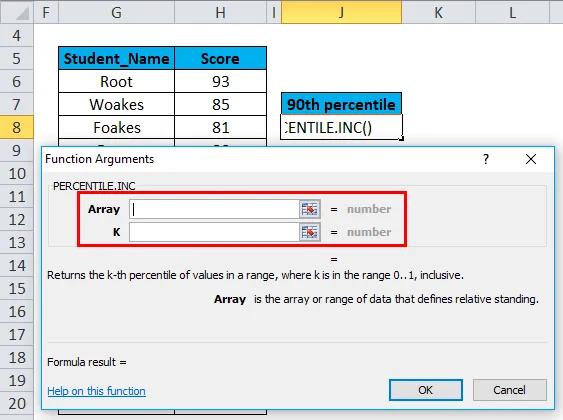
tj. = PERCENTILE.INC (H6: H20, 0.90) Tutaj dane punktowe są obecne w zakresie (H6 do H20), dla którego musimy zastosować funkcję PERCENTILE.INC
Aby wprowadzić argument Array, kliknij wewnątrz komórki H6, a zobaczysz wybraną komórkę, a następnie Wybierz komórki do H20. Zostanie wybrany zakres kolumn, tj. H6: H20
K, szukamy wartości percentyla. Tutaj muszę znaleźć wartość dla 90 percentyla. Tak więc użyję „0, 90” jako wartości percentyla. (K to dowolny procent wyrażony jako liczba dziesiętna, tj. 0, 90 dla 90%) Kliknij OK.
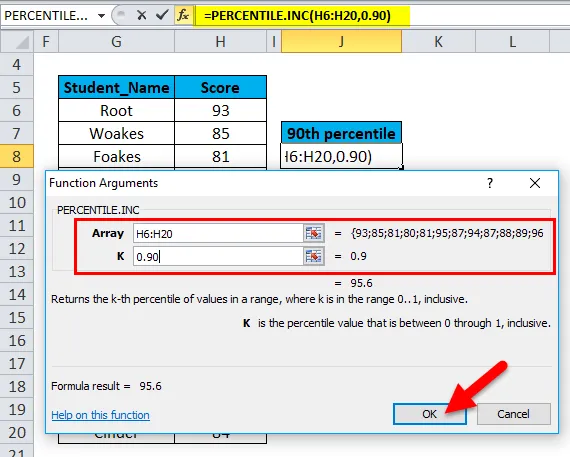
po wprowadzeniu obu argumentów. = PERCENTILE.INC (H6: H20, 0.90) tzn. Zwraca wynik dla 90. percentyla, tj. 95, 6 jako wynik w komórce J8. 90 percentyl mieści się w przedziale od 95 do 96. Excel interpolował wynik od 95 do 96, aby uzyskać wynik 95, 6
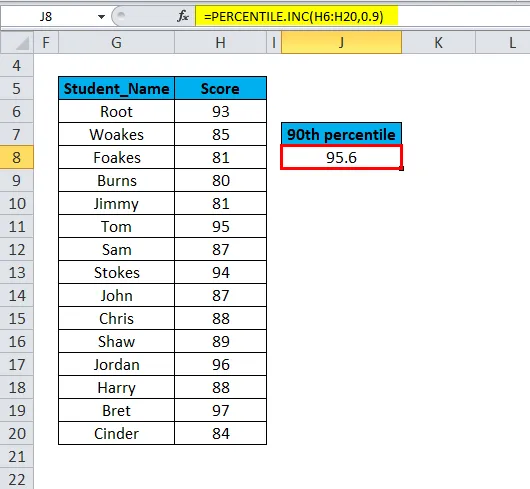
O czym należy pamiętać o funkcji PERCENTILE w programie Excel
W funkcji percentyla argument tablicy można także wprowadzić jako indywidualną liczbę w niżej wymienionym formacie.
= PERCENTILE ((6, 8, 10, 12), 0, 35)
Jeśli n-ty percentyl lub wartość k nie jest wartością liczbową (nieliczbową), funkcja PERCENTILE zwróci wartość # WARTOŚĆ! błąd.
Jeśli nth_percentile lub k jest mniejsze niż 0 lub większe niż 1, wówczas funkcja PERCENTILE zwróci #NUM! błąd.
Jeśli podany argument tablicy jest pusty, to także #LICZBA! występuje błąd
Polecane artykuły
Jest to przewodnik po funkcji Excel PERCENTILE. Tutaj omawiamy Formułę PERCENTILE i jak korzystać z funkcji PERCENTILE w programie Excel wraz z praktycznymi przykładami i szablonem Excel do pobrania. Możesz także przejrzeć nasze inne sugerowane artykuły -
- Funkcja YIELD Excel w Excelu
- AGREGATACJA Funkcja w programie Excel
- Przewodnik po funkcji Excel CLEAN
- MS Excel: SUMPRODUCT